设置边显示符号系统、设置文本字体 、维护您的标准工程图文档
设置边显示符号系统
您可为图纸视图的可见、隐藏和相切边设置边显示符号系统,这样就能依照公司或者行业的标准显示这些边。例如,您的公司在创建的图纸上可能不显示隐藏边。您也可使用不同粗细的线显示可见和隐藏边。可在Options(选项)对话框上设置所需的Edge Display(边显示)选项。
选择尺寸标注样式的标准
Solid Edge 提供常用制图标准的尺寸标准样式,包括ANSI、ISO、DIN等等。Style(样式)对话框上的Style Type(样式类型)选项用于选择所需的尺寸标注样式。
在选择所需的尺寸标注样式之后,可修改样式中的设置以符合公司的标准。例如,可为尺寸标注选择字体、字体大小、工作单位等等。还可根据某个现有样式创建新样式。
设置文本字体
对于添加到图纸中的文本,可能需要修改文本样式设置以达到您的标准。您也可为不同类型的文本创建新的文本样式。比如,标题栏和注释文本可采用不同的字体。
通过创建附加样式,可以快速更改所有文本设置以满足您的需求。在您的标准工程图文档中定义文本样式还可确保所有用户都使用符合公司标准的文本。
维护您的标准工程图文档
创建标准工程图文档之后,应对其进行测试,确保它们符合您的标准,然后进行必要的修改。您应备份这些原始文档,以便原始文档被意外删除或者修改时可快速恢复。如果公司中有多个用户,应将标准工程图文档放入用于保存其他Solid Edge模板的同一文件夹。
以后加载新版本Solid Edge时,应再次创建新的标准工程图文档。由此可确保正确应用软件在文档结构方面的任何改进。
图纸页
制图的第一步就是选择图纸页。图纸页类似于笔记簿中的纸页。用户可将图纸视图放入文档中不同的图纸页。例如,可将正视图和右视图放在一张图纸页上,将剖视图放在另一张图纸页上。这两张图纸页都保存在同一个文档中。如需设置图纸页,使用Application(应用程序)菜单中的Sheet Setup(图纸页设置)命令。
所有3D模型图纸视图、尺寸标注和注释都放在活动工作图纸页上,该图纸页包括两个部分。图纸页轮廓(A)显示图纸页的方向和打印区域。可使用Sheet Setup(图纸页设置)命令更改图纸页轮廓的大小和方向。轮廓以外区域(B)也属于图纸页。
您也可在2D模型图纸页上绘图、标注尺寸和为几何体添加注释,然后创建2D设计的2D模型视图并将其放在活动的工作图纸页上。
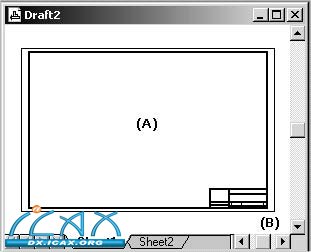
工作图纸页
用于执行所有图纸视图构建操作的图纸页称为工作图纸页。您可根据需要创建任意数量的工作图纸页。每一张工作图纸页都有一张附加的背景页。
可使用Application(应用程序)菜单中的Sheet Setup(图纸页设置)命令修改图纸页的特性,例如尺寸和附加的背景页。Sheet Setup(图纸页设置)命令还可用于为所有在文档中创建的新工作图纸页选择默认设置。为此,设置所需选项,然后点击Save Defaults(保存默认设置)按钮。
背景页
背景页作为工作图纸页的背景。您可将同一张背景页附加到任意数量的工作图纸页上,因此它们适合用于添加到多个图纸中的任何几何体。
• 使用Sheet Setup(图纸页设置)对话框上的Background(背景)选项卡应用背景页。
• 使用View(视图)选项卡->Sheet Views(图纸页视图)组->Background(背景)命令格式化背景页。
在使用Sheet Setup(图纸页设置)命令将某张背景页附加到工作图纸页时,背景页上的几何体与工作图纸页一同显示和打印。因此软件会匹配这两张图纸页上的纸张大小和图形,将工作图纸页的大小自动设置为附加的背景页的大小。典型的自定义方案是为每一种标准尺寸的图纸设置一种不同的背景页(例如A、B、C、D、或A0、A1、A2、A3、A4)。
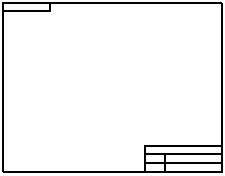
注:
背景页上的图形不受图纸页比例的影响。它们在显示时总是与工作图纸页保持1:1的比例。
在将图框页作为背景添加到2D模型图纸页时,您也可使用Drawing Area Setup(绘图区域设置)命令,或者直接将其拖放到图纸页上。
例如,您可使用Sketching(草图)选项卡上的Insert Object(插入对象)命令添加公司的标准图框与标题栏、插入公司徽标的光栅图像,或者绘制其他几何体。
2D模型图纸页
2D模型图纸页是一种专用于2D模型空间的特殊图纸页。它可帮助用户按照适合设计零件外形尺寸的比例在图纸页上绘图和添加注释,而且可按照适合用户指定输出图纸页尺寸的比例打印包含注释的图纸。
例如,可将包含2D几何体的文件(例如Solid Edge .dft 文档、AutoCAD .dwg或.dxf 文件)拖放到2D模型图纸页上。您可以使用某一制图比例添加注释和尺寸标注,然后使用2D几何体创建2D设计视图,并按照不同比例将其放工作图纸页上以便打印。
与工作图纸页不同,每个文档只能有一个2D模型图纸页。它总是文档中的第一个图纸页且不能重命名。
• 选择View(视图)选项卡->Sheet Views(图纸页视图)组->2D Model(2D模型)命令调用该图纸页。
• 2D模型图纸页的比例为1:1。如需按照与打印图纸不同的比例添加注释和指出标注,而不必在打印之前修改文本高度,使用Application(应用程序)菜单上的Drawing Area Setup(绘图区域设置)命令。该命令根据打印图纸页大小以及目标设计的宽度与高度,自动计算2D模型图纸页上工作区域的大小和比例。
• 您可向2D模型图纸页添加图框页。使用Drawing Area Setup(绘图区域设置)命令,然后在Drawing Area(绘图区域)对话框的Place Block(放置图块)列表中选择某一图框图块文件。使用Drawing Area Setup(绘图区域设置)命令确保图框按照适合打印纸张的正确比例放置。如果并不关心图框的缩放,可将包含图框的文件拖放到模型图纸页上,点击鼠标即可完成放置。
|